
Michael Cain
0
1172
107
 Her er scenariet, der bragte mig til at skrive denne artikel: Internetudbyderen, jeg har tilmeldt mig, besluttede midlertidigt at blokere internetforbindelsen i vores område. Hvor jeg bor, er det faktisk muligt - ting som disse sker uden grund. På grund af dette foreslog Mark O'Neill at købe en UMTS-enhed, der ville give mig mulighed for at gå online næsten hvor som helst med modtagelse. Så det gjorde jeg. Det kostede mig ganske lidt, men jeg troede, det ville være værd at pengene.
Her er scenariet, der bragte mig til at skrive denne artikel: Internetudbyderen, jeg har tilmeldt mig, besluttede midlertidigt at blokere internetforbindelsen i vores område. Hvor jeg bor, er det faktisk muligt - ting som disse sker uden grund. På grund af dette foreslog Mark O'Neill at købe en UMTS-enhed, der ville give mig mulighed for at gå online næsten hvor som helst med modtagelse. Så det gjorde jeg. Det kostede mig ganske lidt, men jeg troede, det ville være værd at pengene.
Her er den vanskelige del. I mit hjemmenetværk har vi 2 Mac'er og en pc, der kører på Windows XP. UMTS-enheden tilsluttes via USB. Hvordan bestemmer vi, hvem der skal bruge det? Vi satte vores tænkningshætter på og besluttede endelig, at det ville være lettere at dele internetforbindelsen ved hjælp af en af Mac'erne. Jeg rullede ærmerne op og kom på arbejde.
Internetdeling mellem Mac'er er dybest set meget let, men hvis du tilføjer en Windows-pc til blandingen, bliver tingene lidt problematiske. Deling af internetforbindelsen mellem Mac og PC viste sig at være sværere, end jeg troede. Jeg forklarer hvorfor om et øjeblik. Men lad os først antage, at vi kun havde brug for at dele forbindelsen mellem 2 (eller flere) Mac'er via AirPort (WiFi). Det er meget enkelt.
Åbn Systemindstillinger, og klik på Deling.
Inden Internet Sharing kan aktiveres, skal du først konfigurere de korrekte indstillinger.

I rullelisten 'Del din forbindelse fra' skal du vælge den port, der har internetforbindelse. I skærmbilledet ovenfor har jeg det “Ethernet” valgt, når det faktisk skal være USB - ignorere det. Vælg derefter, hvordan du vil dele forbindelsen. Jeg valgte AirPort, så jeg kan dele forbindelsen med flere andre computere. Markering af afkrydsningsfeltet ud for 'AirPort' fjerner markeringen af knappen 'Lufthavnsindstillinger'.
Klik på den knap og konfigurer dit netværksnavn og sikkerhedsindstillinger.
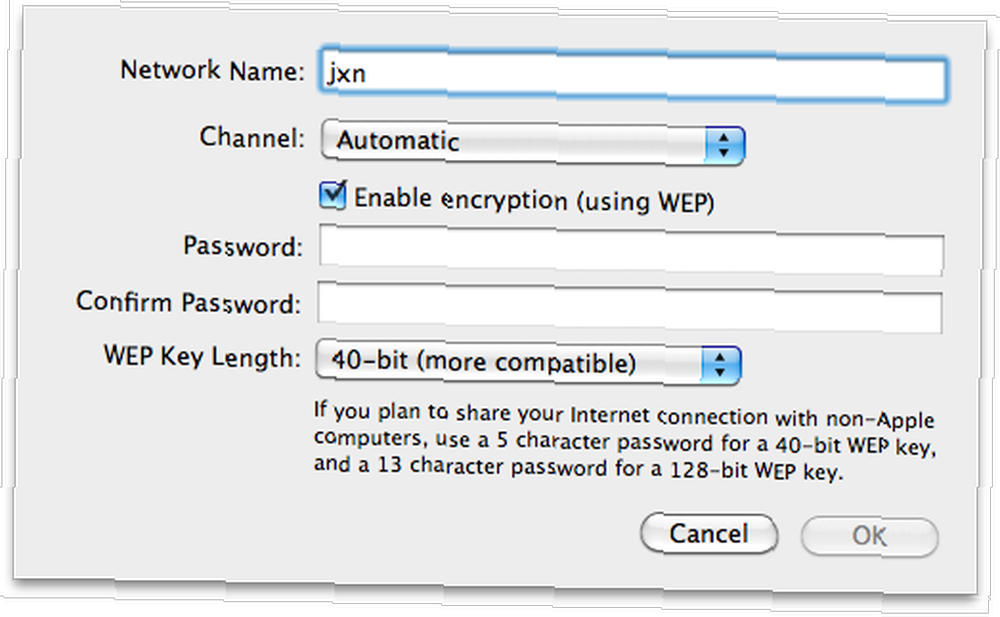
Okay, her begynder hele Windows- og Mac-sammenkoblingen at bageste sit grimme hoved. På grund af de forskellige metoder, som de to operativsystemer beskæftiger sig med Hex-kryptering, accepteres ikke adgangskoden, du indtaster her, let af Windows. En Windows-pc vil være i stand til at registrere det trådløse netværk, men den kan ikke være med.
Her er løsningen. Vælg 128-bit WEP-krypteringsindstilling, og indtast en adgangskode på 13 tegn. Dernæst omdøbe netværket til noget, der virkelig er kort uden mellemrum. Når du er færdig, skal du trykke på OK.
Nu kan du markere afkrydsningsfeltet ud for 'Internet Sharing'. Du får muligvis en anmodning om at starte AirPort, klik på Start. Højre, forbindelsen er delt. Macs registrerer netværket automatisk (og det samme gør iPhones og iPod touch) og opretter forbindelse til det, som om det er en almindelig router.
På Windows-pc'en kræves en lille smule manipulation. Tænd for den trådløse adapter, og højreklik på ikonet på proceslinjen for at vælge “Se tilgængelige trådløse netværk”. Klik på i det efterfølgende vindue “Skift avancerede indstillinger”.
Klik på fanen Trådløse netværk, og klik derefter på knappen 'Tilføj' for at tilføje vores delte netværk.
Udskriv netværksnavnet nøjagtigt, og sæt derefter netværksgodkendelsen til 'Delt', datakryptering til 'WEP', fjern markeringen i afkrydsningsfeltet ved siden af “Denne nøgle leveres automatisk til mig” og indtast adgangskoden til 13 tegn.
Klik på fanen Godkendelse og deaktiver IEEE 802.1x-godkendelse. Klik derefter på fanen Forbindelse, og sørg for, at den opretter forbindelse, når den er inden for rækkevidde. Klik på OK, og anvend indstillingerne.
Det skal nu prøve at oprette forbindelse til den delte AirPort-forbindelse. Kryds fingrene. Denne slags bryster myten om, at Mac og Windows ikke fungerer godt sammen 6 ting, som Windows-brugere skal vide, før de skifter til Mac 6 ting, som Windows-brugere skal vide, før de skifter til Mac, er det ikke?
Jeg bemærkede nogle få uheldigheder under hele proceduren: 40-bit WEP-kryptering fungerede ikke, når jeg forsøgte at dele internetforbindelsen mellem Mac og PC. Adgangskoden var altid forkert. Derefter ændrede jeg det til 128-bit, og alt var godt. Netværksnavnet må heller ikke indeholde mellemrum. Windows-pc'en vil ikke oprette forbindelse til “Jackson Chungs MacBook” men det er forbundet med “JXN”.
Hvordan ville du gennemføre denne procedure fra et vindues synspunkt? Jeg ville meget gerne høre det. Fortæl mig hvordan - i kommentarerne!













